반응형
안녕하세요
오늘은 갤럭시 핸드폰 화면을 분할하여 앱을 두가지 동시에 사용하는 방법을 알려드리겠습니다!
그럼 바로시작!

가장 먼저 핸드폰을 켜서 바탕화면으로 와주세요.

홈키 옆에 있는 버튼을 누르면 최근 사용했던 앱들이 나오게 되는데 이 앱의 아이콘을 눌러주세요!

앱 아이콘을 클릭하면
애플리케이션 정보, 분할 화면으로 열기, 팝업 화면으로 열기, 앱 잠그기 등의 기능을 사용할 수 있습니다.

먼저 팝업 화면으로 열기를 사용하면 위와같이 팝업 화면으로 볼 수 있습니다.
화살표로 표시된 부분을 누르게 되면

보이는 바와같이 자그마한 아이콘으로 변하게 되어 다시 터치하면 원래 팝업 화면으로 돌아옵니다.
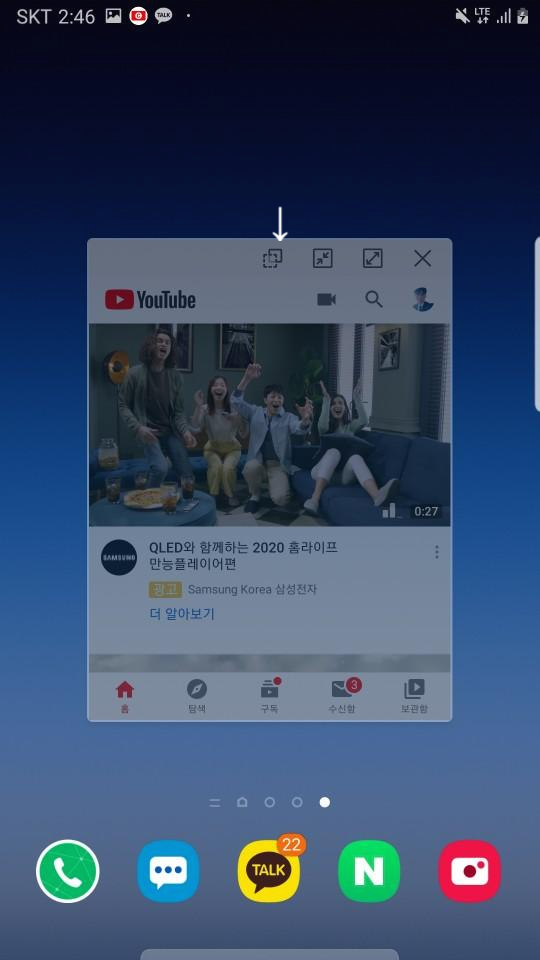
화살표에 표시된 기능은 팝업 화면의 투명도를 조절할 수 있게 해주는 기능입니다.

세 번째에 있는 버튼을 누르면 앱을 최대 화면으로 키우게 됩니다.

다시 화면으로 돌아와 분할 화면으로 열기를 클릭하면

위에 보이는것과 같이 위아래로 분할되어 멀티 윈도를 사용할 수 있게 됩니다.

마지막으로 앱 잠그기 기능을 클릭하면
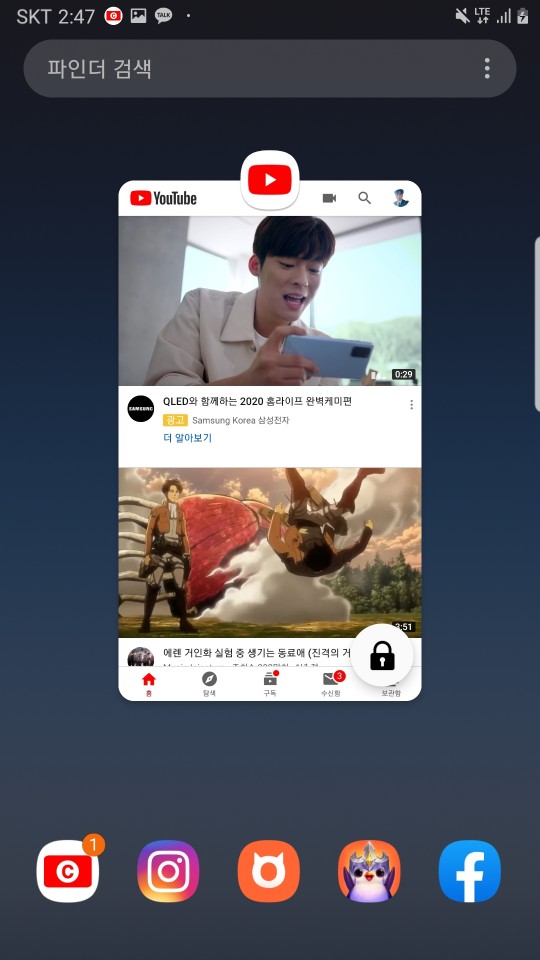
잠금 한 앱은 최근 기록 모두 삭제를 하여도 삭제되지 않습니다.
이상으로 핸드폰 멀티 윈도우, 화면 분할 방법이었습니다.
반응형
'컴퓨터 관련 정보' 카테고리의 다른 글
| 컴퓨터활용능력 무료 동영상 강의 - 인천시민사이버교육센터 (0) | 2020.06.16 |
|---|---|
| 티스토리 블로그 사이드바 추가하는 방법과 구글애드센스 광고 넣는 방법 (0) | 2020.05.13 |
| 구글 (Google) 저작권 없는 사진 검색하는 방법 (상업적 이용 가능) (0) | 2020.04.21 |
| 네이버 메일 예약 발송하는 방법 (0) | 2020.04.15 |
| 디스코드 사용법과 마이크 설정 및 안됨 해결법 (1) | 2020.04.06 |



